Innehållsförteckning
i den här handledningen tar jag dig igenom 5 bästa sätt genom vilka du kan bli root-användare eller superanvändare i Linux. Om du vill köra något behörighetskommando i dina Linux-baserade servrar måste du ha root-eller superanvändaråtkomst. Det finns många kommandon på Linux-System som inte kan köras genom någon annan användare förutom root eller superanvändare.
så du behöver alltid byta eller byta till root-användare om du vill köra några privilegierade kommandon. Detta är ett av de vanliga scenarierna som varje Linux-proffs möter i sitt dagliga arbete. root-användare är som admin-användare som har fullständig kontroll över systemet. Här kommer vi att undersöka olika sätt som du kan byta eller ändra din användare till root eller superanvändare för att köra någon av de privilegierade kommandona.
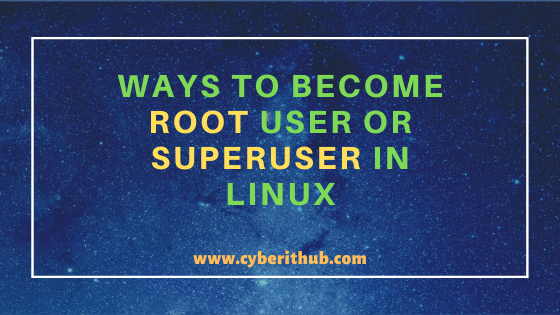
sätt att bli root-användare eller superanvändare i Linux
Läs också: 10 populära Kill-Kommandoexempel i Linux/Unix(hur man dödar en Process i Linux)
Metod 1: Använd ’sudo-i’ för att bli root-användare eller superanvändare i Linux
om du för närvarande är inloggad som icke-root-användare kan du använda sudo -i – kommandot för att logga in som root-användare enligt nedan. Om den nuvarande användaren inte har sudo åtkomst kommer den att be om lösenordet som du kan se i nedanstående utgång, men om den nuvarande användaren har sudo åtkomst kommer den inte att be om lösenordet.
på ubuntu-baserade system som standard kommer root-användare att blockeras så du måste först logga in som icke-root-användare och sedan använda sudo -i för att logga in som root användare. Du kan kontrollera steg för steg: Hur man lägger till användare i Sudoers för att ge sudo åtkomst till användaren.
test@test-localhost:~$ sudo -i password for test:root@test-localhost:~#
-i: kör skalet som anges av målanvändarens lösenordsdatabaspost som ett inloggningsskal. Mer om sudo command Man sida.
Metod 2: Använd ’sudo-s’ för att bli root-användare eller superanvändare i Linux
om du för närvarande är inloggad som icke-root-användare kan du använda kommandot sudo -s för att logga in som root-användare enligt nedan. Denna metod används vanligtvis i Linux-baserade Molninstanser där du först måste logga in som annan användare och sedan byta till root användare för att köra några privilegierade kommandon som standard root användaren kommer att blockeras.
test@test-localhost:~$ sudo -sroot@test-localhost:/home/test#
-s : Kör skalet som anges av SKALMILJÖVARIABELN om den är inställd eller skalet som anges av den anropande användarens lösenordsdatabaspost. Mer om sudo command Man sida.
Metod 3: Använd ’sudo su -’ för att bli root-användare eller superanvändare i Linux
du kan också använda kommandot su(switch user) med sudo för att byta användare. Om du för närvarande är inloggad som icke-root-användare kan du använda kommandot sudo su - för att logga in som root användare enligt nedan. När du ser $ på utmatningsprompten betyder det att den aktuella inloggade användaren är icke-privilegierad användare och när du ser # på utmatningsprompten betyder det att du för närvarande är inloggad som root användare.
test@test-localhost:~$ sudo su -root@test-localhost:~#
Metod 4: använd ’su – root’ för att bli root-användare eller superanvändare i Linux
ett annat sätt genom vilket du kan växla din användare till root-användare är att använda kommandot su - root som visas nedan. Vid det här laget bör du kunna skilja mellan sudo och su kommando. sudo används i princip för att köra privilegierat kommando och su är att byta användare. Båda verktygen kan användas effektivt för att bli root användare eller superuser på Linux-baserade system.
$ su - rootPassword:Last login: Sun Oct 11 12:37:59 EDT 2020 from 192.168.0.101 on pts/0
Metod 5: använd ’su-’ för att bli root-användare eller superanvändare i Linux
om du inte nämner root – användaren med su – kommandot och använd endast su - – kommandot, växlar det också som standard till root användare eller superuser som visas nedan.
$ su -Password:Last login: Sun Oct 11 12:38:42 EDT 2020 on pts/0
populära rekommendationer: –
7 enkla steg för att installera PHP på RHEL 8 / CentOS 8
enkla steg för att installera Java på Ubuntu 20.04
bästa förklaring av Wrapper klasser i Java: Autoboxing och Unboxing med exempel
bästa steg för att installera Java på RHEL 8/CentOS 8
15 Ansible-vault-kommandoexempel för att kryptera och dekryptera känsliga data/filer på Linux
C# datatyper med bästa exempel (. Net v4. 7)
så här installerar du PHP på RedHat/CentOS 7 med enkla steg
hur man installerar Ruby på Ubuntu 18.04 med enkla steg